Один из самых распространенных вопросов среди пользователей устройств на базе операционной системы Android - это почему не обновляется Плей Маркет? Ведь своевременные обновления являются гарантией безопасности и функциональности магазина приложений.
Одной из причин, по которой Плей Маркет не обновляется, может быть недостаток свободной памяти на устройстве. Приложению необходимо достаточно места на устройстве, чтобы установить обновление. В этом случае рекомендуется освободить несколько гигабайтов памяти и повторить попытку обновления.
Еще одной возможной причиной проблем с обновлением Плей Маркета может быть нестабильное или медленное интернет-соединение. Если скорость соединения недостаточна или соединение часто прерывается, это может помешать загрузке и установке обновления. Попробуйте подключиться к более стабильной сети Wi-Fi или проверить соединение с мобильными данными.
Кроме того, причиной невозможности обновления Плей Маркета может быть наличие неполадок в самом приложении. В этом случае рекомендуется очистить кэш Плей Маркета и данные приложения. Это можно сделать в разделе "Управление приложениями" в настройках устройства. После этого попробуйте повторить обновление.
Частые проблемы с обновлением Плей Маркет на Андроид
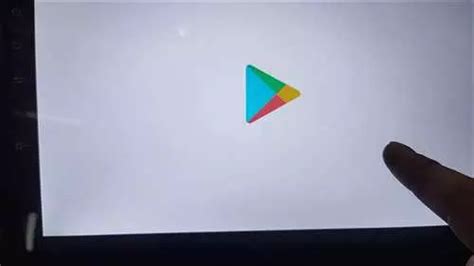
1. Недостаточное свободное место на устройстве
Одной из частых проблем, мешающих обновлению Плей Маркет, может быть ограниченное свободное место на устройстве. Если внутренняя память или карта памяти заполнены, то обновление приложения может быть заблокировано. Решение данной проблемы - освободить место, удалить ненужные файлы или переместить их на другое хранилище.
2. Проблемы с подключением к интернету
Обновление Плей Маркета невозможно без доступа к интернету. Если у вас возникли проблемы с подключением или интернет-соединение слишком медленное, обновление не будет выполняться. Проверьте настройки Wi-Fi или мобильных данных, убедитесь, что устройство подключено к сети, и повторите попытку обновления.
3. Кэш или данные приложения Плей Маркет повреждены
Иногда проблемы с обновлением Плей Маркета могут быть связаны с поврежденным кэшем или данными приложения. Решение данной проблемы - очистить кэш и данные приложения Плей Маркет. Для этого перейдите в настройки устройства, найдите раздел "Приложения" или "Управление приложениями", выберите Плей Маркет из списка и нажмите кнопку "Очистить кэш" и/или "Очистить данные".
4. Старая версия Android
В некоторых случаях обновление Плей Маркета может быть недоступно из-за старой версии операционной системы Android на устройстве. Обратитесь к производителю устройства или провайдеру услуг мобильной связи для получения информации о возможности обновления операционной системы на вашем устройстве.
5. Проблемы с аккаунтом Google
Возможно, у вас возникли проблемы с вашим аккаунтом Google, что может препятствовать обновлению Плей Маркета. Попробуйте выйти из аккаунта, а затем снова войти. Если проблема не решается, попробуйте удалить аккаунт и добавить его заново.
Учитывая эти распространенные проблемы, вы имеете больше шансов успешно обновить Плей Маркет на Андроид. Если ни одно из указанных решений не работает, рекомендуется обратиться к специалисту или производителю устройства для дополнительной помощи.
Ошибка автоматического обновления приложений в Плей Маркете
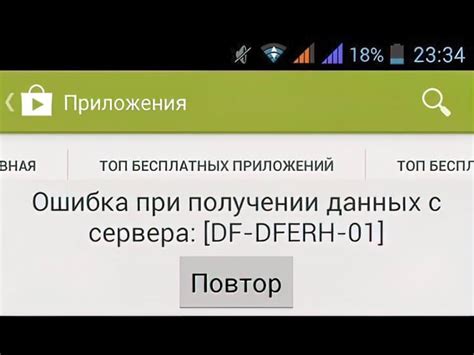
Плей Маркет на Андроид предлагает функцию автоматического обновления приложений, которая обеспечивает установку последних версий программ без участия пользователя. Однако иногда пользователи сталкиваются с ошибками, из-за которых обновления не происходят.
Причины ошибок автоматического обновления:
1. Недостаточное место на устройстве: Если на устройстве закончилось свободное место, то обновления не могут быть установлены. Удалите ненужные файлы, приложения или переместите их на внешний накопитель, чтобы освободить место.
2. Ограниченный доступ к интернету: Проверьте подключение к интернету. Если у вас ограниченная или медленная связь, то обновления могут не загружаться. Убедитесь, что вы подключены к надежной и быстрой сети Wi-Fi или мобильным данным.
3. Неверные настройки Плей Маркета: Иногда ошибки обновления возникают из-за неправильных настроек Плей Маркета. Проверьте, что вы не отключили автоматическое обновление приложений или не настроили ограничения загрузок через мобильные данные.
4. Произошла ошибка во время обновления: В некоторых случаях обновления могут завершиться с ошибкой. Попробуйте перезапустить устройство и повторить обновление после перезагрузки.
Как исправить ошибки автоматического обновления:
Для исправления ошибок автоматического обновления в Плей Маркете можно попробовать следующие действия:
1. Проверьте наличие свободного места: Удалите ненужные файлы и приложения, чтобы освободить место на устройстве.
2. Проверьте соединение с интернетом: Убедитесь, что у вас есть надежное подключение к интернету. Если используете Wi-Fi, проверьте сигнал и скорость соединения. Если используете мобильные данные, убедитесь, что у вас достаточно трафика.
3. Проверьте настройки Плей Маркета: Зайдите в настройки Плей Маркета и убедитесь, что автоматическое обновление приложений включено. Проверьте также настройки загрузки через мобильные данные.
4. Перезапустите устройство: Перезапустите устройство, чтобы обновление Плей Маркета могло быть применено корректно. Затем попробуйте обновить приложения снова.
Если проблема с обновлением приложений в Плей Маркете не устраняется, стоит связаться с технической поддержкой Google или производителя вашего устройства, чтобы получить дополнительную помощь.
Недостаточное свободное место на устройстве для обновления Плей Маркета

Один из наиболее распространенных причин, почему Плей Маркет не обновляется на Андроид-устройстве, связан с недостаточным свободным местом на устройстве. Каждое обновление Плей Маркета требует определенного объема свободного места для скачивания и установки новой версии.
Если на вашем устройстве уже имеется небольшое количество свободного места, обновление Плей Маркета может завершиться неудачей. В этом случае вам потребуется освободить некоторое свободное место на устройстве для успешного обновления.
Освобождение места на вашем устройстве можно выполнить несколькими способами:
- Удалите ненужные или малоиспользуемые приложения. Проверьте ваш список установленных приложений и удалите те, которые уже не нужны или редко используются. Это позволит освободить место на устройстве.
- Перенесите файлы на внешнее хранилище. Если на вашем устройстве есть слот для карты памяти, вы можете перенести некоторые файлы, такие как фотографии или видео, на карту памяти. Таким образом, вы освободите место во внутренней памяти устройства.
- Очистите кэш приложений. Кэш - это временные файлы, которые приложения создают и используют для быстрого доступа к данным. Очистка кэша приложений поможет освободить ценное место на вашем устройстве.
- Перенесите некоторые приложения на SD-карту. Некоторые приложения можно переместить с внутренней памяти на SD-карту, если ваше устройство поддерживает такую функцию. Это также поможет освободить место на устройстве.
После выполнения одного или нескольких из этих действий, вам следует повторно попробовать обновить Плей Маркет. Убедитесь, что на вашем устройстве теперь достаточно свободного места для успешного обновления. Если проблема сохраняется, вам может потребоваться связаться с производителем вашего устройства или провайдером услуг мобильной связи для получения дополнительной поддержки.
Несовместимость версии Android с последней версией Плей Маркета

Одной из основных причин, по которой не обновляется Плей Маркет на Андроид, может быть несовместимость версии операционной системы Android с последней версией магазина приложений.
Google регулярно выпускает обновления Плей Маркета, добавляет новые функции, улучшает производительность и безопасность. Однако, для работы последних версий Плей Маркета требуется определенная версия операционной системы Android. Если ваше устройство работает на старой версии Android, то оно может быть несовместимо с последней версией Плей Маркета.
Определить, какая версия Android установлена на вашем устройстве, можно в меню настроек. Перейдите в "Настройки", найдите раздел "О устройстве" или "Система" и выберите "Версия программного обеспечения" или "О системе". Там вы увидите информацию о версии Android.
Если вы установили довольно старую версию Android и наблюдаете проблемы с обновлением Плей Маркета, то вам стоит проверить, доступны ли для вашей версии операционной системы обновления. Некоторые более старые устройства больше не получают официальные обновления от производителя, и вы не сможете установить последнюю версию Плей Маркета.
В таком случае, у вас есть несколько вариантов. Вы можете попытаться найти старую версию Плей Маркета, которая будет совместима с вашей версией Android. На некоторых сайтах можно найти архивы старых версий Плей Маркета и скачать их на свое устройство. Однако, будьте осторожны, так как скачивание приложений с ненадежных источников может представлять угрозу вашей безопасности.
Еще одним вариантом является установка кастомных прошивок. Некоторые разработчики создают неофициальные прошивки, основанные на более новых версиях Android, которые могут быть совместимы с последней версией Плей Маркета. Однако, установка кастомной прошивки может быть сложной и требовать определенных навыков.
В любом случае, несовместимость версии Android с последней версией Плей Маркета может стать преградой для обновления магазина приложений. Если у вас такая проблема, рекомендуется связаться с производителем устройства или обратиться за помощью в сервисный центр, чтобы получить более точную информацию и рекомендации по решению вашей ситуации.
Проблемы с интернет-соединением при обновлении Плей Маркета
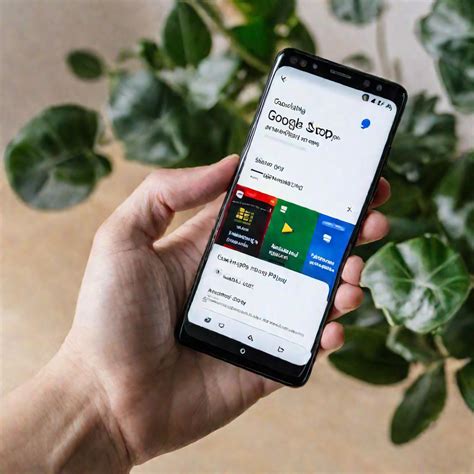
Если вы обнаружили, что Плей Маркет не обновляется на вашем устройстве, первым делом проверьте свое подключение к интернету. Убедитесь, что у вас есть стабильное и надежное соединение. Проверьте сигнал Wi-Fi или мобильных данных и убедитесь, что они работают исправно.
Если ваше интернет-соединение в порядке, возможно, проблема может быть вызвана неверными настройками самого приложения Плей Маркет. В таком случае, рекомендуется очистить кэш и данные Плей Маркета и попробовать обновить приложение снова.
Если после выполнения этих действий проблема остается, возможно, проблема исходит не от вас, а от серверов Плей Маркета. Технические неполадки или обслуживание серверов могут быть причиной, по которой обновлений не происходит. В этом случае, вам останется только дождаться, пока проблема будет решена специалистами.
Если вы все еще не можете обновить Плей Маркет, рекомендуется обратиться в службу поддержки Google для получения дополнительной помощи и решения проблемы. Они смогут диагностировать причину вашей проблемы и предоставить рекомендации или инструкции для ее решения.
Вирусы и вредоносные программы, блокирующие обновление Плей Маркета

Один из наиболее известных видов вирусов, блокирующих обновление Плей Маркета, - это троянские программы. Эти вредоносные программы могут устанавливаться на устройство без ведома пользователя и скрываться в системе. Они могут блокировать доступ к серверам Плей Маркета и мешать обновлению приложения. Троянские программы часто маскируются под другие приложения или внедряются в легитимные приложения, чтобы обмануть пользователей.
Также вирусы и вредоносные программы могут блокировать обновление Плей Маркета путем блокировки доступа к интернету. Они могут изменять настройки сетевого подключения устройства, чтобы предотвратить загрузку и установку обновлений из магазина приложений. Это может происходить в результате заражения устройства вредоносной программой, которая имеет возможность изменять системные настройки.
Для защиты от вирусов и вредоносных программ, блокирующих обновление Плей Маркета, рекомендуется:
| 1. Устанавливать приложения только из официального магазина Google Play. |
| 2. Проверять отзывы и рейтинги приложений перед установкой. |
| 3. Обновлять операционную систему и приложения регулярно. |
| 4. Устанавливать антивирусное программное обеспечение на устройство. |
| 5. Избегать посещения подозрительных веб-сайтов и открытия ссылок, полученных от ненадежных источников. |
Если обновление Плей Маркета все еще невозможно из-за блокировки вирусами или вредоносными программами, рекомендуется использовать антивирусную программу для обнаружения и удаления вредоносных приложений.
Ошибки в системе устройства, препятствующие обновлению Плей Маркета
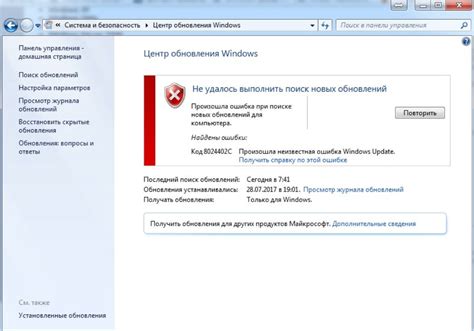
Обновление Плей Маркета на Андроид может столкнуться с различными проблемами, связанными с ошибками в системе устройства. Вот некоторые из них:
Ошибки соединения:
К некоторым техническим проблемам могут привести ошибки соединения, такие как неправильные настройки сети, медленное или нестабильное интернет-соединение. Проверьте настройки Wi-Fi или мобильного интернета, убедитесь, что устройство подключено к интернету и соединение стабильно. При необходимости перезагрузите маршрутизатор или попробуйте использовать другую точку доступа.
Недостаточно свободного пространства:
Другая причина, по которой Плей Маркет не обновляется, может быть связана с недостаточным объемом свободного пространства на устройстве. Проверьте, есть ли на вашем устройстве достаточно места для загрузки и установки обновления. Удалите ненужные приложения, файлы или переместите их на внешнюю карту памяти.
Кэш и данные приложения:
Неисправные кэш и данные приложения могут вызвать проблему с обновлением Плей Маркета. Очистите кэш и данные приложения Плей Маркета, перезапустите устройство и попробуйте снова выполнить обновление.
Проблемы с аккаунтом Google:
Иногда причиной проблемы с обновлением Плей Маркета являются проблемы с аккаунтом Google. Убедитесь, что ваш аккаунт Google настроен правильно и синхронизирован с устройством. Попробуйте удалить и снова добавить аккаунт Google на устройстве.
Устаревшая версия Android:
Некоторые версии Android могут быть слишком старыми для поддержки последней версии Плей Маркета. Проверьте, доступно ли вашему устройству обновление операционной системы Android. В случае, если обновление недоступно, возможно ваше устройство уже несовместимо с последней версией Плей Маркета.
Исправление данных ошибок в системе устройства поможет успешно обновить Плей Маркет и пользоваться всеми его возможностями.
Неправильные настройки безопасности, блокирующие обновление Плей Маркета
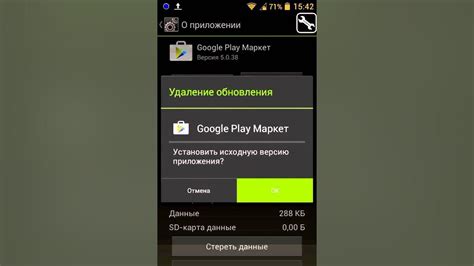
Если на вашем устройстве не обновляется Плей Маркет, причиной может быть неправильная настройка безопасности. Ваше устройство может быть сконфигурировано таким образом, что блокирует обновления Плей Маркета, поскольку его система безопасности основана на ограничении доступа к сторонним источникам.
Вот некоторые возможные настройки безопасности, которые могут вызывать проблемы:
| Проблема | Решение |
|---|---|
| Отключенная установка из неизвестных источников | Убедитесь, что у вас разрешена установка приложений из неизвестных источников. Это настройка может быть найдена в разделе "Безопасность" в настройках вашего устройства. |
| Блокировка установки приложений из магазинов сторонних производителей | Проверьте, не блокирует ли ваше устройство установку приложений из магазинов сторонних производителей, таких как Samsung Galaxy Apps или Amazon Appstore. Если эти магазины заблокированы, ваше устройство может также блокировать обновление Плей Маркета. |
| Отключенные службы Google Play | Проверьте, работают ли службы Google Play на вашем устройстве. Если эти службы отключены, Плей Маркет не сможет обновиться. Вы можете проверить статус служб Google Play в разделе "Управление приложениями" в настройках вашего устройства. |
Если после проверки всех этих настроек ваш Плей Маркет все равно не обновляется, возможно, проблема заключается в другом аспекте вашего устройства. В таком случае рекомендуется обратиться за помощью к производителю вашего устройства или провести дополнительное исследование в соответствии с вашим конкретным устройством и его настройками безопасности.
Зависимость от производителя устройства для обновления Плей Маркета

Некоторые производители, такие как Google, обеспечивают быстрые и регулярные обновления своего программного обеспечения, включая Плей Маркет. Однако другие производители могут ограничивать или откладывать обновления из-за различных причин, таких как технические проблемы или собственные модификации операционной системы.
Если ваше устройство относится к числу тех, для которых производитель не предоставляет быстрых обновлений, версия Плей Маркета на вашем устройстве может быть устаревшей. В таком случае, вы можете столкнуться с некоторыми проблемами, такими как недоступность новых функций или возникновение ошибок при запуске приложений.
Чтобы обеспечить актуальную версию Плей Маркета на своем устройстве, вы можете попробовать следующие рекомендации:
- Проверьте наличие доступных обновлений операционной системы. Некоторые обновления могут содержать исправления, которые также затрагивают Плей Маркет.
- Проверьте наличие обновлений в Магазине приложений вашего устройства. Некоторые производители предлагают свои собственные магазины приложений, где могут быть доступны обновления для Плей Маркета.
- Используйте сайты сторонних разработчиков для загрузки и установки последней версии Плей Маркета на устройство. Однако помните, что это может быть опасно, так как файлы могут быть поддельными или содержать вредоносный код.
Несмотря на возможные ограничения или задержки в обновлениях Плей Маркета, рекомендуется регулярно обновлять свое устройство и приложения, чтобы обеспечить безопасность и функциональность.
Кеш и данные Плей Маркета, препятствующие обновлению приложений

Когда вы загружаете приложение из Плей Маркета, оно сохраняется на вашем устройстве в виде кеша. Кеш обычно содержит файлы, необходимые для запуска приложения, а также данные, необходимые для его функционирования.
Одной из основных причин, по которым Плей Маркет может не обновляться, является наличие старых кеш-файлов или неправильных данных, которые могут препятствовать процессу обновления. Кроме того, некорректная работа самого приложения Плей Маркет может вызывать проблемы с обновлениями.
Чтобы исправить эту проблему и позволить Плей Маркету обновлять приложения, вам может потребоваться очистить кеш и данные Плей Маркета. Для этого вам нужно зайти в настройки вашего устройства, найти раздел "Приложения" или "Управление приложениями" и найти Плей Маркет в списке установленных приложений. Затем вы можете нажать на кнопку "Очистить кеш" или "Очистить данные", чтобы избавиться от ненужных файлов и информации.
После очистки кеша и данных Плей Маркета, попробуйте запустить приложение снова и проверьте, получили ли вы доступ к обновлениям. Если проблема все еще остается, попробуйте перезагрузить устройство и повторить процесс очистки. Если ничего не помогает, вы можете попробовать обновить приложения с использованием альтернативных источников, таких как официальные веб-сайты разработчиков приложений.
Проблемы с аккаунтом Google, мешающие обновлению Плей Маркета
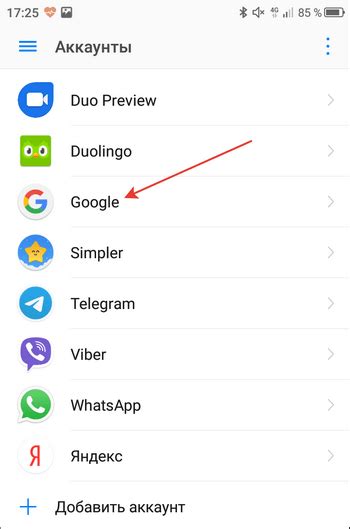
В некоторых случаях пользователи Андроид-устройств могут столкнуться с проблемой, когда Плей Маркет не обновляется. Одной из возможных причин такой ситуации может быть проблема с аккаунтом Google, который используется для доступа к магазину приложений.
Вот несколько типичных проблем, связанных с аккаунтом Google, которые могут вызывать проблемы с обновлением Плей Маркета:
- Неправильные учетные данные: Если введенные вами данные для входа в аккаунт Google неверны или устарели, Плей Маркет не сможет проверить вашу учетную запись и обновиться. Убедитесь, что вы вводите правильное имя пользователя (адрес электронной почты) и пароль.
- Проблемы с сетью: Если у вас проблемы с подключением к интернету, Плей Маркет не сможет обновиться даже при правильных учетных данных. Убедитесь, что вы подключены к стабильной и надежной сети Wi-Fi или мобильным данным.
- Ограничения аккаунта: Ваш аккаунт Google может быть ограничен или заблокирован по разным причинам, что может препятствовать обновлению Плей Маркета. Проверьте, нет ли каких-либо сообщений или предупреждений, связанных с вашей учетной записью Google.
Если вы столкнулись с проблемой, когда Плей Маркет не обновляется, вам рекомендуется проверить свою учетную запись Google и решить проблемы с аккаунтом, которые могут стать причиной данной ситуации. Если после этого проблема не исчезнет, обратитесь за помощью к службе поддержки Google или проконсультируйтесь с опытными пользователями на форумах Android.



